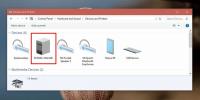Jak uzyskać bezpośredni link do pliku w OneDrive w systemie Windows 10
OneDrive jest instalowana jako domyślna aplikacja w systemie Windows 10 i pojawia się wielokrotnie, prosząc o zalogowanie się i rozpoczęcie korzystania z niej. Sprawienie, by aplikacja przestała Cię męczyć, jest zadaniem samo w sobie, ale OneDrive nie jest z natury bezużyteczne. Być może jest to wymuszone na użytkownikach, co odbiera jej odwołanie, ale poza tym jest tak przydatne, jak Dropbox. Jeśli nigdy nie zagłębiłeś się w to, co może zrobić OneDrive, i zdecydujesz się po prostu ją odrzucić, ponieważ nie jest to Dropbox ani Dysk Google, ani preferowana aplikacja do przechowywania danych w chmurze. OneDrive, oprócz możliwości synchronizacji plików na wielu komputerach z systemem Windows, umożliwia łatwe udostępnianie ich z pulpitu. Nie ma tam żadnych obręczy do przeskoczenia, a za każdym razem, gdy chcesz udostępnić plik z dysku, możesz uzyskać bezpośredni link do niego z menu kontekstowego prawym przyciskiem myszy. Oto jak.
Otwórz folder OneDrive. Powinien pojawić się w linkach szybkiego dostępu na lewym pasku nawigacji w Eksploratorze Windows. Pliki wewnątrz powinny mieć zielony znacznik wyboru wskazujący, że zostały zsynchronizowane. Brak znaku oznacza, że musisz zalogować się do aplikacji OneDrive. Aby to zrobić, otwórz go z menu Start lub wyszukaj w Cortanie. Po zalogowaniu się i zsynchronizowaniu plików zielony znak pojawi się na wszystkich plikach i folderach.
Kliknij plik prawym przyciskiem myszy, a następnie w menu kontekstowym poszukaj opcji „Udostępnij łącze OneDrive”, aby uzyskać bezpośredni link do pliku.

Udostępnij link przez e-mail lub wybraną usługę przesyłania wiadomości, a odbiorca będzie mógł uzyskać dostęp do pliku w przeglądarce.
Poszukiwanie
Najnowsze Posty
Zmień wygląd swojego pulpitu Windows 8 za pomocą Rainmeter & RocketDock
Zawsze chciałem dostosować pulpit systemu Windows 7 za pomocą Rainm...
10 nowych funkcji w Windows 10 Spring Creators Update
Aktualizacja Windows 10 Spring Creators Update będzie dostępna na k...
Jak zatrzymać aktualizowanie sterowników przez system Windows 10
Windows 10 ma tendencję do aktualizowania sterowników, gdy instaluj...